在计算机中,声卡驱动是控制音频设备工作的重要组成部分,如果你的Windows 7系统无法正常播放声音,或者声音质量不佳,那么可能是声卡驱动出现了问题,这时,你需要重新安装声卡驱动,以下是详细的步骤:

1、确定声卡型号:你需要知道你的声卡是什么型号,你可以通过查看计算机的“设备管理器”来获取这个信息,点击“开始”按钮,然后选择“控制面板”,再选择“系统和安全”,最后选择“系统”,在打开的窗口中,点击左侧的“设备管理器”,然后在右侧找到“声音、视频和游戏控制器”,展开它,你就可以看到你的声卡型号了。
2、下载驱动程序:知道了声卡型号后,你就可以去声卡制造商的官方网站下载对应的驱动程序了,请确保你下载的是适合Windows 7系统的驱动程序。
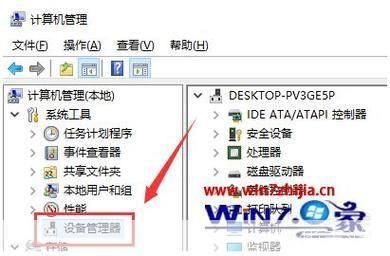
3、安装驱动程序:下载完成后,双击下载的驱动程序文件,然后按照屏幕上的提示进行操作,你需要接受许可协议,然后选择安装路径,最后点击“安装”按钮,安装过程可能需要几分钟的时间。
4、重启计算机:安装完成后,你需要重启计算机,让新的驱动程序生效。
5、检查声卡驱动是否安装成功:重启计算机后,你可以再次打开“设备管理器”,然后查看“声音、视频和游戏控制器”下的声卡设备是否正常工作,如果声卡设备的前面有一个绿色的勾,那么说明声卡驱动已经安装成功了。
以上就是Windows 7声卡驱动的安装步骤,如果你在安装过程中遇到了问题,或者声卡驱动仍然无法正常工作,那么你可能需要联系声卡制造商的技术支持,或者寻求专业的计算机技术人员的帮助。